- Muallif Jason Gerald [email protected].
- Public 2024-01-15 08:26.
- Oxirgi o'zgartirilgan 2025-01-23 12:51.
Bu wikiHow sizga TikTok -da do'stlar orttirishni o'rgatadi. Agar siz do'stingizning foydalanuvchi nomini bilsangiz, uning profilini qidirish uchun foydalanishingiz mumkin. Iloji bo'lsa, siz ularning profilining QR kodini skanerlashingiz mumkin. Agar siz barcha do'stlaringizni topmoqchi bo'lsangiz, TikTok -dan foydalanadigan Facebook -dagi barcha do'stlaringizni yoki iPhone kontaktlaringizni qo'shing.
Qadam
4 -usul 1: Foydalanuvchi nomi orqali do'st topish
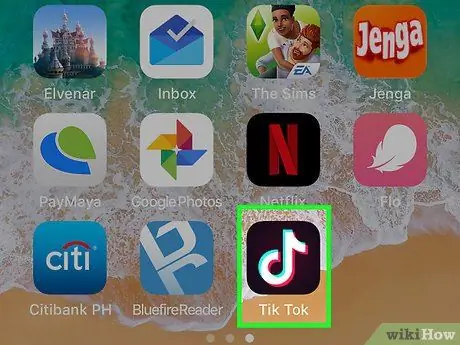
Qadam 1. iPhone yoki iPad -da Tik Tok -ni oching
Bu ilova qora belgi bilan belgilanadi, uning ichida oq musiqali nota bor.
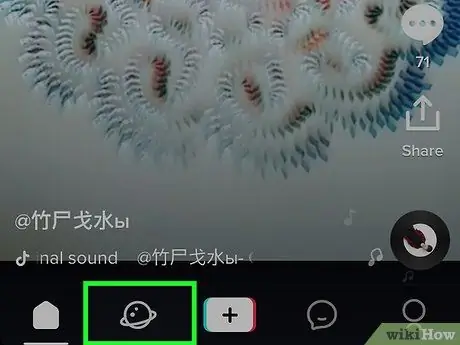
Qadam 2. Ekranning pastki chap burchagidagi kattalashtirish oynasi belgisini bosing
Shundan so'ng qidiruv sahifasi ochiladi.
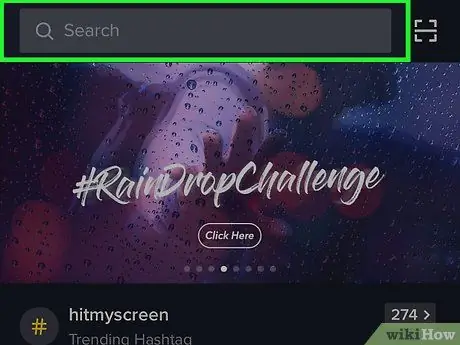
Qadam 3. Do'stingizning foydalanuvchi nomini yoki ko'rsatiladigan nomini kiriting
Shundan so'ng, klaviaturadagi Qidiruv tugmasini bosing.
Agar qo'shmoqchi bo'lgan aniq do'stingiz bo'lmasa, Facebook -dan qurilmangizning kontaktlar ro'yxatini yoki do'stlarini import qilib ko'ring
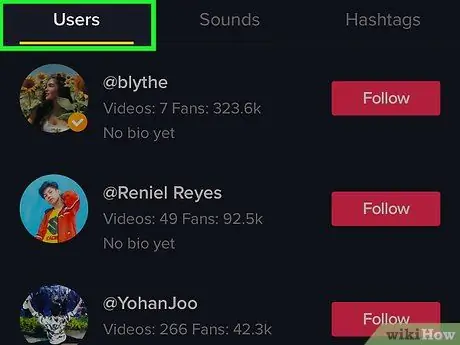
Qadam 4. Qidiruv natijalarini ko'rib chiqing
Agar siz tasodifan yorliqdan o'tsangiz " Foydalanuvchilar "Ekranning yuqori qismidagi (masalan," Ovozlar "yoki" Hashtaglar "yorlig'ida)" yorlig'ini yana bosing. Foydalanuvchilar ”.
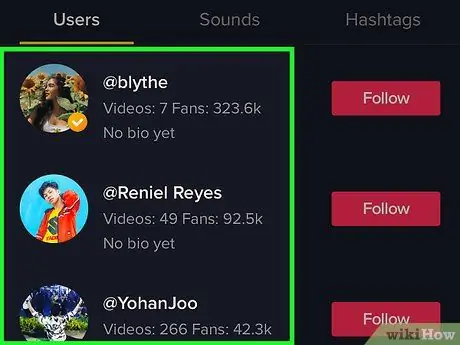
Qadam 5. Siz ta'qib qilmoqchi bo'lgan do'stingizni toping
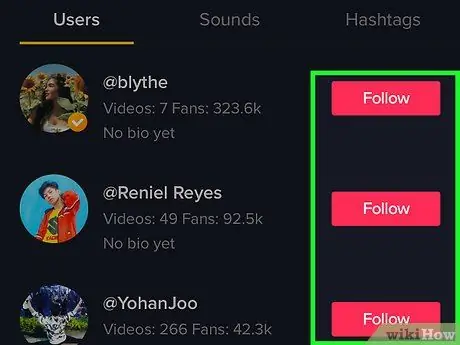
Qadam 6. Follow tugmasini bosing
Tugma " Kuzatish "pushti tugmachaga aylanadi" Kuzatilmoqda "Kulrang.
4 -usul 2: QR kodini skanerlash

1 -qadam. Do'stingizga TikTok profilining QR kodini ko'rsatib bering
- Kodni ko'rsatish uchun dasturni oching va ekranning o'ng pastki burchagidagi odam belgisini bosing.
- O'ng yuqori burchakdagi uchta gorizontal nuqta belgisi yonidagi QR kod belgisiga teging.
- Kod yuklanishini kuting. Agar xohlasa, "Tasvirni saqlash" tugmasini bosish orqali kodni telefoniga saqlashi mumkin.
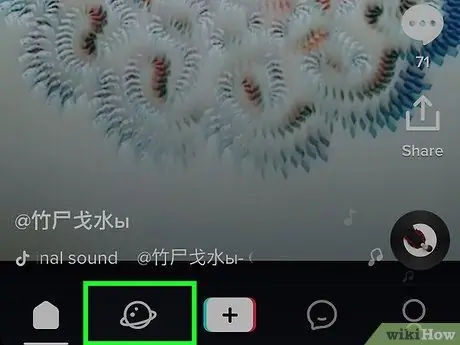
Qadam 2. Telefoningizdagi TikTok oynasining pastki chap burchagidagi kattalashtirish oynasi belgisini bosing
Shundan so'ng qidiruv sahifasi ko'rsatiladi.
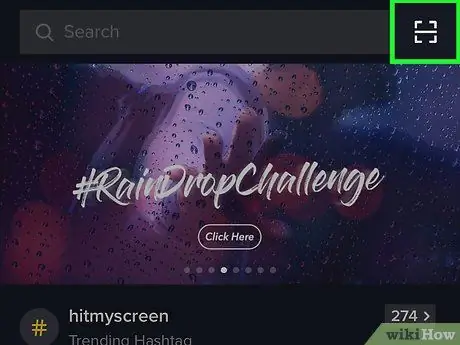
Qadam 3. Qidiruv maydonining yonida, ekranning o'ng yuqori burchagidagi skaner belgisini tanlang

Qadam 4. Do'stingizning telefon ekranidan QR kodini skanerlang
Kod telefon ekranining markazida joylashganligiga ishonch hosil qiling.
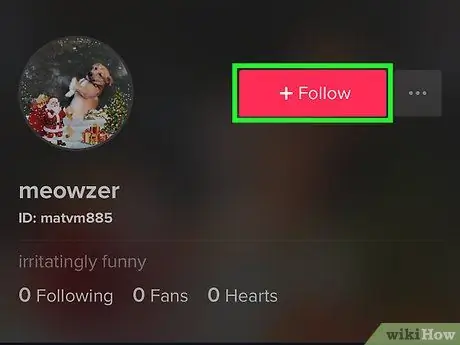
Qadam 5. Do'stingizning foydalanuvchi nomi yonidagi "Kuzat" ga teging
4 -usul 3: iPhone yoki iPad kontaktlaridan do'stlar topish
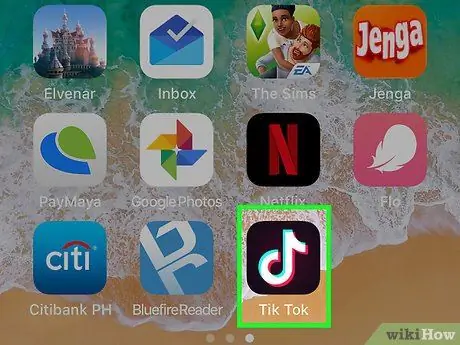
Qadam 1. iPhone yoki iPad -da TikTok -ni oching
Bu ilova qora belgi bilan belgilanadi, uning ichida oq musiqali nota bor.
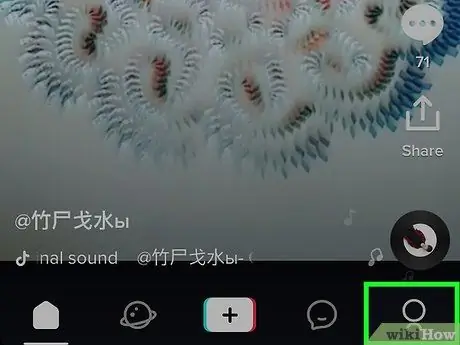
Qadam 2. Ekranning pastki o'ng burchagidagi profil belgisiga teging
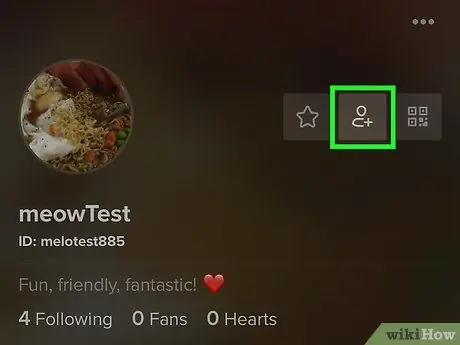
Qadam 3. "+" belgisi bilan inson belgisiga teging
U ekranning chap yuqori burchagida joylashgan.
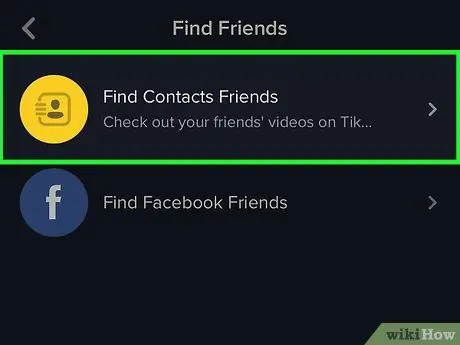
Qadam 4. Kontaktlar Do'stlarini topish -ga teging
U ekranning yuqori chap burchagida joylashgan. TikTok hisobiga ega iPhone yoki iPad kontaktlari ro'yxati paydo bo'ladi.
Siz tanlashingiz kerak bo'lishi mumkin " OK ”Ilovasi qurilmaning kontaktlar ro'yxatini skanerlashi uchun.
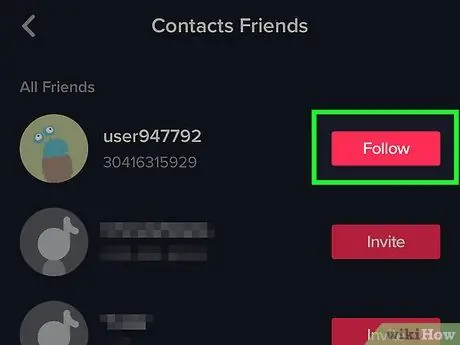
5 -qadam. Unga ergashish uchun kontakt yonidagi "Follow" belgisiga teging
4 -usul 4: Facebook do'stlar ro'yxatidan do'st topish
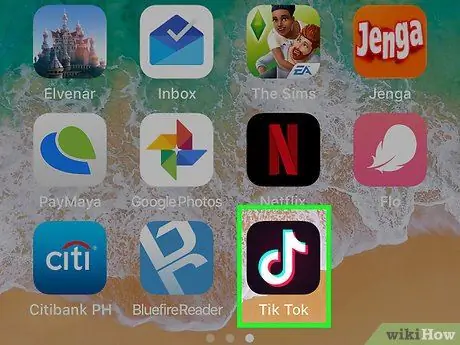
Qadam 1. iPhone yoki iPad -da TikTok -ni oching
Bu ilova qora belgi bilan belgilanadi, uning ichida oq musiqali nota bor.
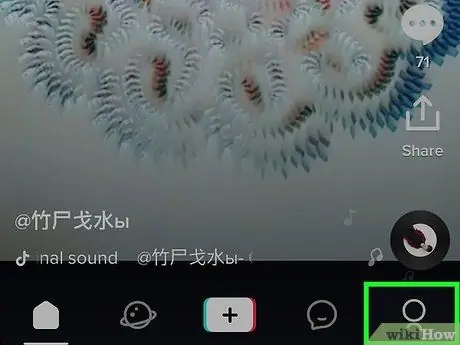
Qadam 2. Ekranning pastki o'ng burchagidagi profil belgisiga teging
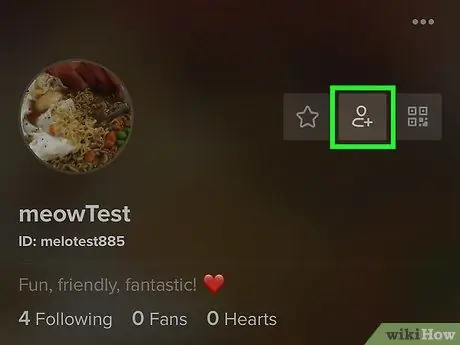
Qadam 3. "+" belgisi bilan inson belgisiga teging
U ekranning chap yuqori burchagida joylashgan.
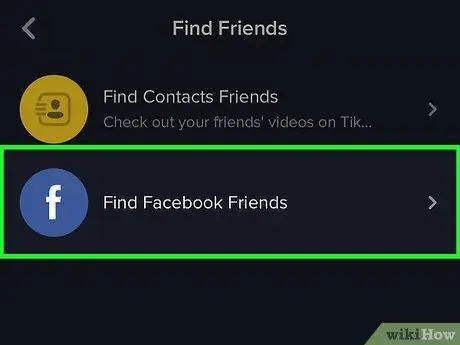
Qadam 4. tanlang Facebook Do'stlar topish
Bu ekranning o'ng yuqori burchagidagi quyuq ko'k tugma. TikTok sizning Facebook hisob qaydnomangizga kirish so'rovini yuborganligi haqida ogohlantiruvchi xabar ko'rsatiladi.
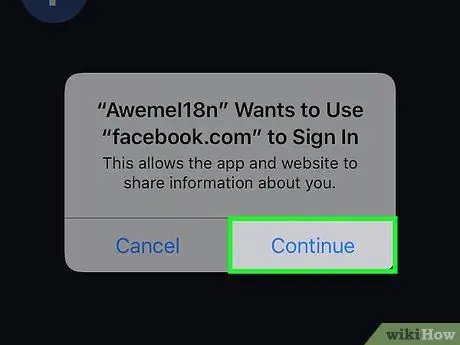
Qadam 5. Davom etish -ni bosing
Shundan so'ng siz Facebookga kirish sahifasiga o'tasiz.

Qadam 6. Facebook hisobingizga kiring
TikTok hisobiga ega Facebook do'stlarining ro'yxati ko'rsatiladi.






